- ข้อผิดพลาด Java Runtime อาจปรากฏขึ้นหากคุณติดตั้งซอฟต์แวร์ JRE เวอร์ชันเก่า
- หากคุณสงสัยว่าจะแก้ไขปัญหา Java ได้อย่างไร การติดตั้งใหม่สามารถช่วยคุณได้
- เพื่อแก้ไข ไม่พบสภาพแวดล้อมรันไทม์ของ Java ตรวจสอบให้แน่ใจว่ามี Java เวอร์ชันล่าสุด
- ดาวน์โหลดเวอร์ชัน JRE ที่สอดคล้องกับประเภทระบบของคุณ คุณจะได้ไม่ต้องจัดการกับปัญหา Java ประเภทอื่นๆ

ซอฟต์แวร์นี้จะซ่อมแซมข้อผิดพลาดทั่วไปของคอมพิวเตอร์ ปกป้องคุณจากการสูญหายของไฟล์ มัลแวร์ ความล้มเหลวของฮาร์ดแวร์ และปรับแต่งพีซีของคุณเพื่อประสิทธิภาพสูงสุด แก้ไขปัญหาพีซีและลบไวรัสทันทีใน 3 ขั้นตอนง่ายๆ:
- ดาวน์โหลด Restoro PC Repair Tool ที่มาพร้อมกับเทคโนโลยีที่จดสิทธิบัตร (มีสิทธิบัตร ที่นี่).
- คลิก เริ่มสแกน เพื่อค้นหาปัญหาของ Windows ที่อาจทำให้เกิดปัญหากับพีซี
- คลิก ซ่อมทั้งหมด เพื่อแก้ไขปัญหาที่ส่งผลต่อความปลอดภัยและประสิทธิภาพของคอมพิวเตอร์ของคุณ
- Restoro ถูกดาวน์โหลดโดย 0 ผู้อ่านในเดือนนี้
Java Development Kit (JDK), Java Virtual Machine (JVM) และ Java Runtime Environment (JRE) ประกอบไปด้วย แพลตฟอร์ม Java ส่วนประกอบสำหรับการพัฒนาและรันแอพ Java
อาสภาพแวดล้อมรันไทม์ เป็นซอฟต์แวร์ที่ออกแบบมาเพื่อเรียกใช้ซอฟต์แวร์อื่น ในฐานะสภาพแวดล้อมรันไทม์สำหรับ Java JRE มีไลบรารีคลาส Java ตัวโหลดคลาส Java และ JVM
ดังนั้นหากคุณไม่ได้ติดตั้ง JRE หรือมีเวอร์ชันเก่ากว่าของ ซอฟต์แวร์ คุณอาจพบข้อความใดข้อความหนึ่งต่อไปนี้:
- ข้อผิดพลาด: ไม่พบ Java SE Runtime Environment – คุณไม่มีเวอร์ชัน Java SE ติดตั้งอยู่ในระบบของคุณ
- แอปพลิเคชันนี้ต้องใช้ Java Runtime Environment เวอร์ชัน 1.x หรือสูงกว่า – คุณควรอัปเดต Java เวอร์ชันล่าสุดที่คุณสามารถพบได้บนเว็บไซต์ทางการ on
- ต้องมี Java Runtime Environment (JRE) หรือ Java Development Kit (JDK) เพื่อเรียกใช้แอปนี้ – เช่นเดียวกับข้อผิดพลาดแรก ตรวจสอบว่าคุณได้ติดตั้ง JRE หรือ JDK หรือไม่ และหากไม่ได้ติดตั้ง ให้ติดตั้ง install
ในคู่มือของวันนี้ เราจะสำรวจวิธีการที่มีประสิทธิภาพและง่ายที่สุดในการทดลองใช้ในสถานการณ์นี้ อ่านรายละเอียดเพิ่มเติม
ฉันจะแก้ไขข้อผิดพลาดรันไทม์บน Java ได้อย่างไร
1. เรียกใช้ตัวแก้ไขปัญหา Windows
- เลือก เริ่มคลิกที่การตั้งค่า

- ในเมนูถัดไป เลือกอัปเดต & ความปลอดภัยแล้วคลิก แก้ไขปัญหา

- เลือกประเภทการแก้ไขปัญหาที่คุณต้องการเรียกใช้ จากนั้นเลือกเรียกใช้ตัวแก้ไขปัญหา
- อนุญาตให้ตัวแก้ไขปัญหาทำงานแล้วตอบคำถามใด ๆ บนหน้าจอ
หากคุณเห็นข้อความว่าไม่จำเป็นต้องเปลี่ยนแปลงหรืออัปเดต คุณสามารถลอง ตัวเลือกการกู้คืน นี่คือเครื่องมือแก้ปัญหาในตัวจาก Windows 10.
2. ดาวน์โหลด Java Runtime Environment (JRE)
- ดาวน์โหลด JRE จากเว็บไซต์ทางการ
- หลังจากเยี่ยมชมรายการด้านบนแล้ว ให้เลือกว่าคุณต้องการสถาปัตยกรรม 32 บิตหรือ 64 บิตของ JRE
- คลิกที่ ตกลงและดาวน์โหลด ปุ่มเพื่อเริ่มการดาวน์โหลดจริง
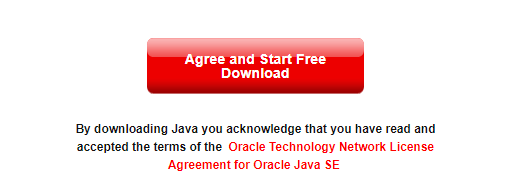

หากคุณไม่ทราบว่า Java เวอร์ชันใดเป็นเวอร์ชันที่ถูกต้องสำหรับระบบของคุณ คุณสามารถค้นหาได้โดยค้นหาใน Cortana ค้นหาคำ ข้อมูลระบบ.
คุณควรเปิดตัวเลือกแรกที่ปรากฏขึ้นหลังจากการค้นหา แล้วตรวจสอบค่าภายใต้ ประเภทระบบ (32 บิตหรือ 64 บิต)
3. ติดตั้ง Java Runtime Environment (JRE)
- คลิกขวาที่ไฟล์ติดตั้ง JRE ที่ดาวน์โหลดมา
- เลือก เรียกใช้ในฐานะผู้ดูแลระบบ และยอมรับข้อความแจ้งการติดตั้ง
- ในหน้าต่างถัดไป คุณสามารถเปลี่ยนโฟลเดอร์ปลายทางหรือปล่อยให้เป็นค่าเริ่มต้นได้
- เมื่อเลือกแล้วให้คลิกที่ ติดตั้ง ปุ่มเพื่อสิ้นสุดการติดตั้ง
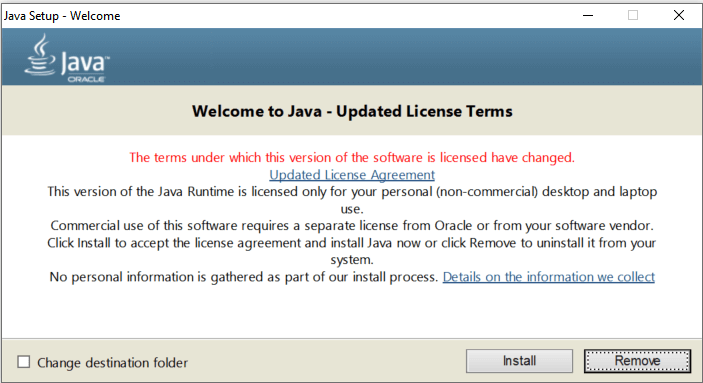
- คุณจะได้รับข้อความว่าการติดตั้งสำเร็จ คลิกที่ปิดการติดตั้งและปิดหน้าต่าง
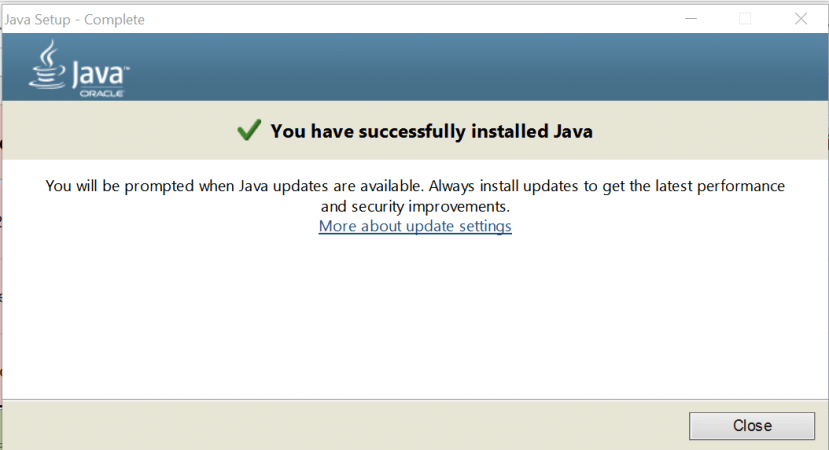
เราขอแนะนำให้คุณตรวจสอบว่ามีการอัพเดท Java ใหม่ทุกครั้งที่คุณพบปัญหานี้หรือไม่ ซอฟต์แวร์จะไม่อัปเดตโดยอัตโนมัติ ดังนั้น คุณจะต้องดำเนินการนี้ด้วยตนเอง
นั่นแหละ. ตอนนี้คุณควรมี Java Runtime Environment เวอร์ชันล่าสุดบนพีซีของคุณและคุณจะไม่ได้รับข้อความแสดงข้อผิดพลาดอีกต่อไป
โปรดเขียนถึงเราในความคิดเห็นด้านล่างหากวิธีแก้ปัญหาเหล่านี้ช่วยคุณได้หรือมีข้อเสนอแนะอื่น ๆ ที่เราควรรวมไว้ในบทความของเรา
 ยังคงมีปัญหา?แก้ไขด้วยเครื่องมือนี้:
ยังคงมีปัญหา?แก้ไขด้วยเครื่องมือนี้:
- ดาวน์โหลดเครื่องมือซ่อมแซมพีซีนี้ ได้รับการจัดอันดับยอดเยี่ยมใน TrustPilot.com (การดาวน์โหลดเริ่มต้นในหน้านี้)
- คลิก เริ่มสแกน เพื่อค้นหาปัญหาของ Windows ที่อาจทำให้เกิดปัญหากับพีซี
- คลิก ซ่อมทั้งหมด เพื่อแก้ไขปัญหาเกี่ยวกับเทคโนโลยีที่จดสิทธิบัตร (ส่วนลดพิเศษสำหรับผู้อ่านของเรา)
Restoro ถูกดาวน์โหลดโดย 0 ผู้อ่านในเดือนนี้
คำถามที่พบบ่อย
ไฟล์ jar สามารถเปิดได้โดย Java อย่างไรก็ตาม คุณสามารถเปิดได้ด้วยสิ่งเหล่านี้ ซอฟต์แวร์เปิดไฟล์ Jar ที่ดีที่สุด.
นี่เป็นข้อผิดพลาดทั่วไปเมื่อไม่มีซอฟต์แวร์ที่เข้ากันได้ในการเปิด ติดตามเรา คำแนะนำเกี่ยวกับวิธีการแก้ไขข้อผิดพลาดที่ไม่สามารถเข้าถึงไฟล์ Jar บน Windows 10.
ข้อผิดพลาดนี้จะปรากฏขึ้นเมื่อคุณมีเวอร์ชันที่ล้าสมัย ตรวจสอบของเรา คำแนะนำเกี่ยวกับวิธีการแก้ไขข้อผิดพลาดรันไทม์ Java ในไม่กี่ขั้นตอนง่ายๆ


